接触を定義するには、2 つの手順を実行する必要があります。最初に、構造解析設定にある既定の基準に適合する接触をソフトウェアに自動検出させる必要があります。次に、追加の接触を手動で定義する必要があります。
面の対から構成される手動接触は、初期の既定接触許容値が小さすぎる場合に使用されます。
既定の接触タイプは接着ですが、接触、スライド/接触なしなど、さまざまな接触タイプを割り当てることも可能です。
この例では、手動の接合接触を追加して、フォーク部分の相対変位をモデル化します。
- [接触]パネルで、[手動接触]をクリックします。
まだ接触の自動検出を実行していないため、手動接触を追加できるようになる前に自動検出が実行されることを伝えるメッセージが表示されます。
- [OK]をクリックします。
自動接触によって、既定の許容差の範囲内に収まる接触が検出されます。検出された接触が[接触]フォルダに追加されます。自動接触が確定すると、[手動接触]ダイアログ ボックスが表示されます。
自動的に作成された接触を表示するには、ブラウザで[接触]フォルダを展開します。
- [手動接触]ダイアログ ボックスが表示されたら、Fork-Tube.ipt の外面と、Fork-Slider.ipt の各コンポーネントの主要な内面を選択します。接触タイプは「接着」でなければなりません。[適用]をクリックします。
- Fork-Tube_MIR.ipt コンポーネントと Fork-Slider_MIR.ipt コンポーネントの主要な内面の間に接触が作成されたかどうか確認します。接触タイプは「接着」でなければなりません。接触タイプが「接着」ではない場合、手順 3 の方法を使用して、これらのコンポーネント間に接触を作成します。
- Fork-Slider がボルトで固定されるコンポーネントを表すために、手動接触をもう 1 つ追加する必要があります。次の図に示すように、Fork-Slider の 2 つの対向する面を選択します。[ビュー]ナビゲーション コマンドを使って、ビューを方向付けすることができます。
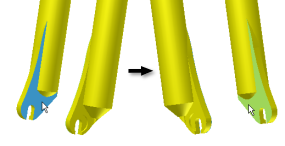
- 接触タイプが「接着」であることを確認します。
- [OK]をクリックします。図のように、接着接触が 2 つの面の間に割り当てられます。
次に、メッシュ作成オプションを指定します。